Win2008系统怎么安装php环境
时间:2022-02-11 13:56
Win2008系统安装php环境的方法:1、配置好IIS;2、创建一个网站;3、下载php环境安装包,配置PHP环境;4、修改php.ini;5、配置iis的“处理应用程序映射”即可。 本文操作环境:Windows2008系统,PHP5.6.9版,Dell G3电脑。 Win2008系统怎么安装php环境? Win2008 Server配置PHP环境: 阅读目录 在配置PHP环境之前要先配置好IIS。 传送门-> Win2008 Server下配置安装IIS 如果IIS是以默认的配置安装,则还需要安装CGI。 在这里勾选CGI,然后安装。 找到管理器 删除默认的网站。 创建一个新的网站。右击网站选择添加网站 网站名称随意配置,物理路径为存放网站的路径 如果服务器有绑定域名,在主机名那里配置。 没有的话默认空就行了。 去网站根目录随意添加一个html文档,然后测试一下 下载php环境安装包,选择自己需要的版本 http://windows.php.net/downloads/releases/archives/ 这里我下载的是php-5.6.9-nts-Win32-VC11-x86.zip PHP的两种执行方式:ISAPI和FastCGI. nts是Non Thread Safe是非线程安全,这以FastCGI执行方式,他是以单一线程来执行操作,所以不需要进行线程的安全检查 除去线程安全检查的防护反而可以提高执行效率,所以,如果是以FastCGI来执行PHP,建议选择NonThread Safe版本。 反之如果以ISAPI执行方式,则建议选择Thread Safe版本。 创建一个php.ini,php.ini由php.ini-production改名得到 搜索extension_dir,设置路径, 里面路径为自己刚刚解压php的存放路径加上ext,记住是反斜杠,前面的分号去掉 根据需要开启组件,这里开启一些常用的。去掉分号就是开启了, 以后如果需要什么就开启什么,当然如果嫌麻烦就现在全部开启。 ;extension=php_gd2.dll ;extension=php_curl.dll ;extension=php_mbstring.dll ;extension=php_exif.dll ;extension=php_mysql.dll ;extension=php_mysqli.dll ;extension=php_scokets.dll ;extension=php_pdo_mysql.dll 搜索date.timezone 设置时区,避免时间乱掉。记得分号去掉 比如:Asia/Chongqing (重庆),Asia/Shanghai (上海),Asia/Urumqi (乌鲁木齐),Asia/Macao (澳门),Asia/Hong_Kong (香港),Asia/Taipei (台北),PRC 设置fastcgi.impersonate和cgi.rfc2616_headers 设置cgi.force_redirect = 0 开启以CGI方式执行PHP 开启短标签支持, 添加模块映射 点击右侧的“添加模块映射”,弹出模块映射设置窗口,名称输入“*.php”, 模块选择“FastCgiModule”,执行程序选择你刚刚下载配置的PHP目录中的“php-cgi.exe” 配置默认文档 点击右边的添加。 重启IIS。 在网站根目录添加一个测试文档,新建一个“index.php”,内容可以设置为<?php phpinfo(); ?> 接着本地测试一下。 PS:08的系统可能会缺少库,附上下载地址 32位 Microsoft Visual C++ Redistributable 2012下载:http://download.microsoft.com/download/9/C/D/9CD480DC-0301-41B0-AAAB-FE9AC1F60237/VSU4/vcredist_x86.exe 以上就是Win2008系统怎么安装php环境的详细内容,更多请关注gxlsystem其它相关文章!
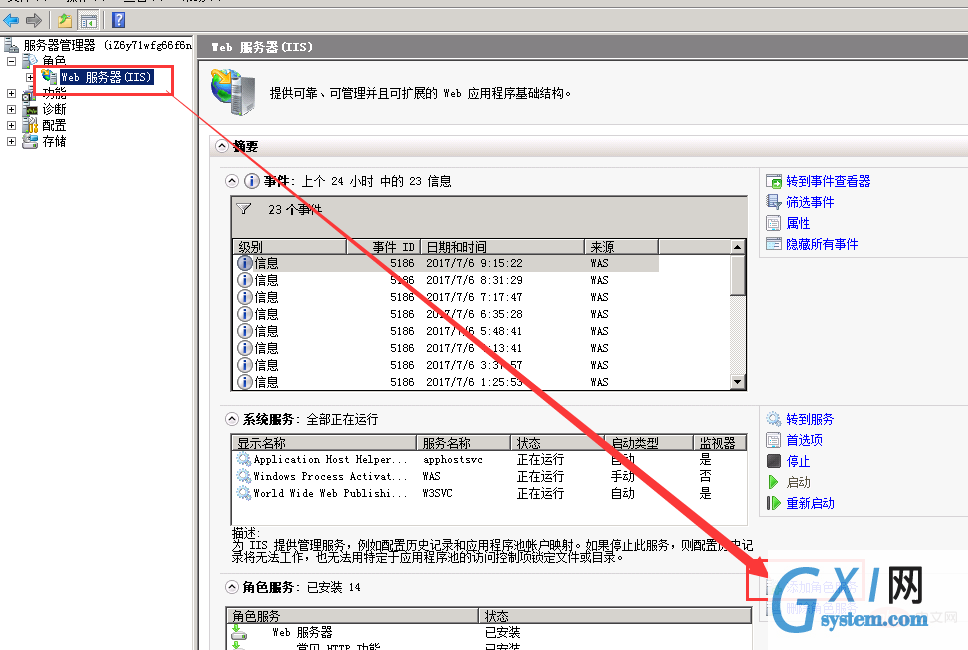
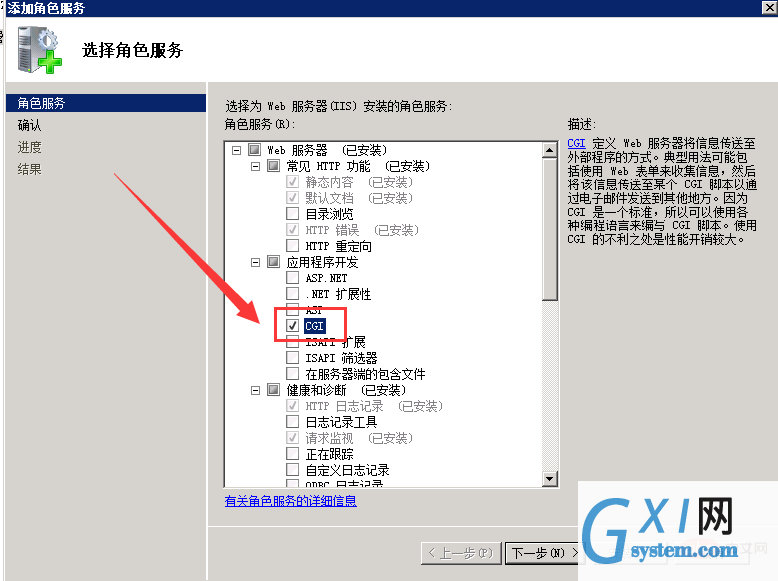
创建一个网站
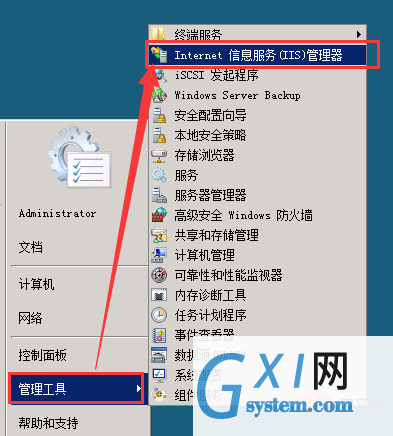
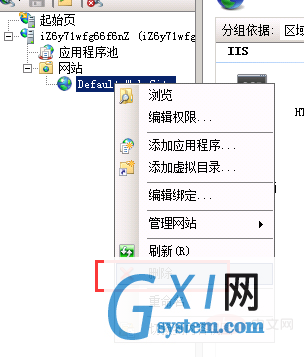
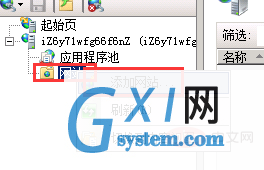

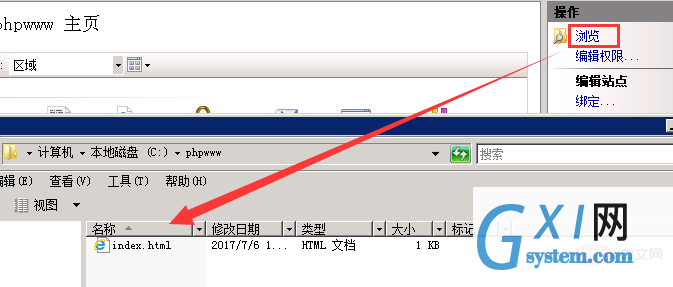
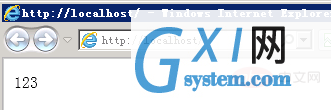
配置PHP环境
下载好全部解压到自定义目录
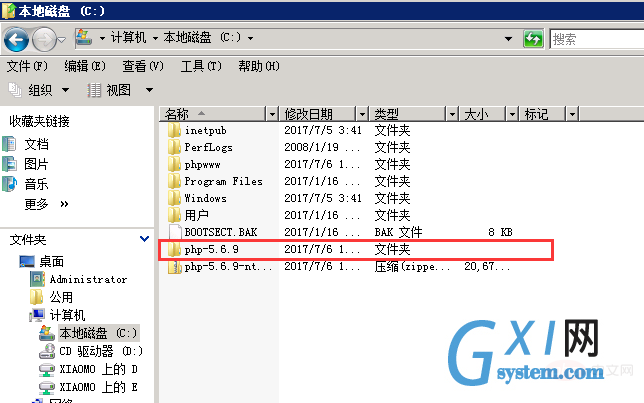
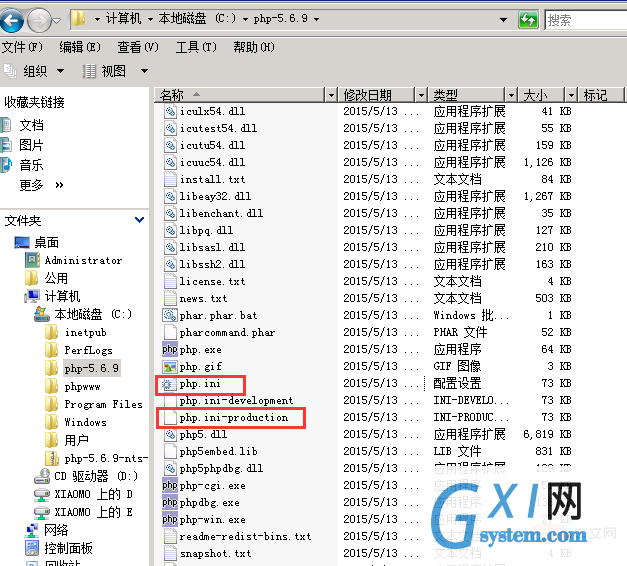
修改php.ini
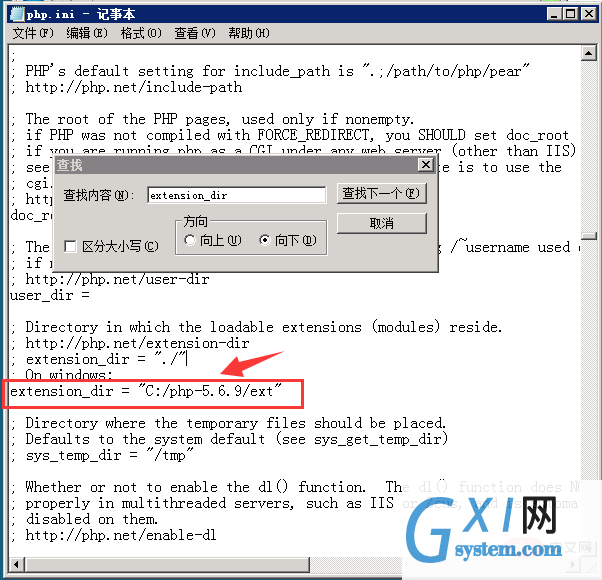
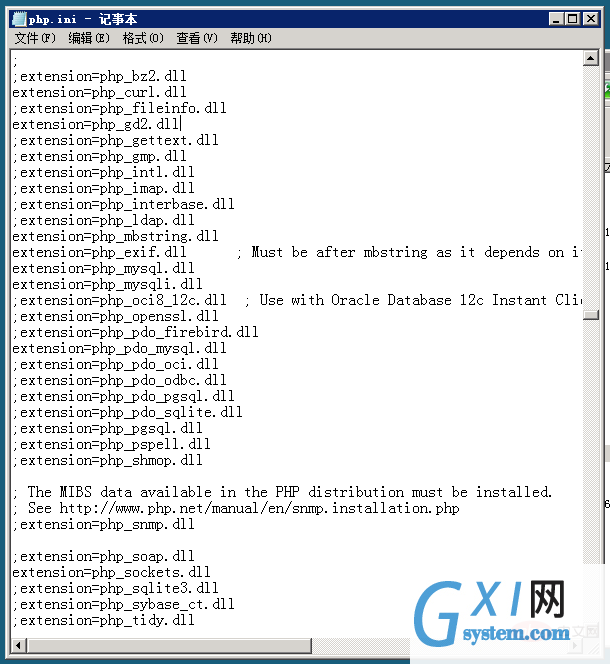
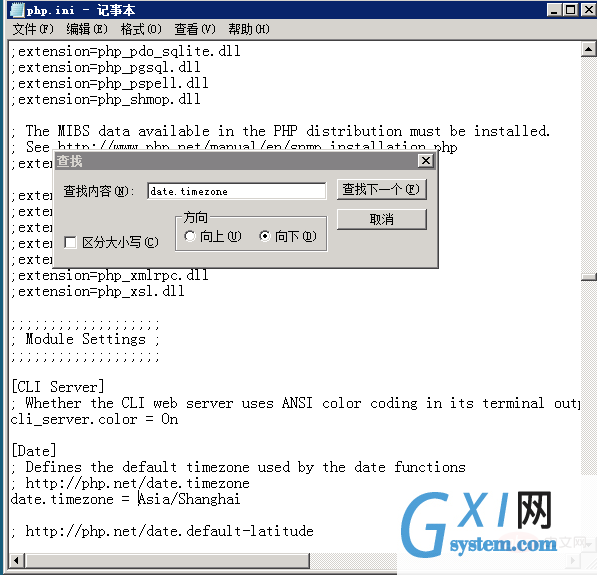
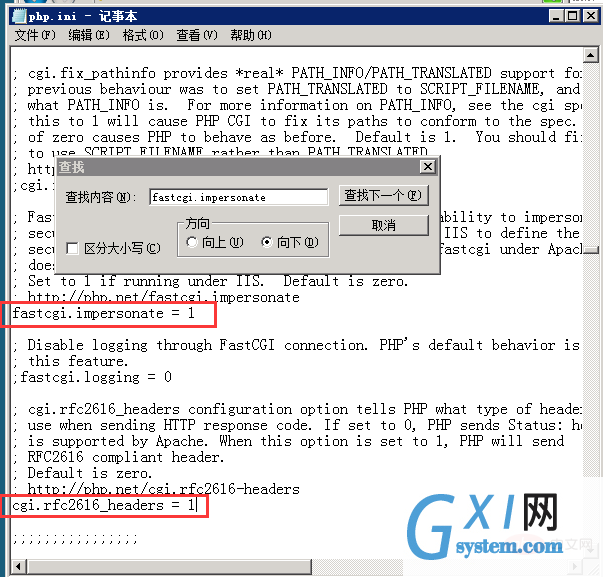

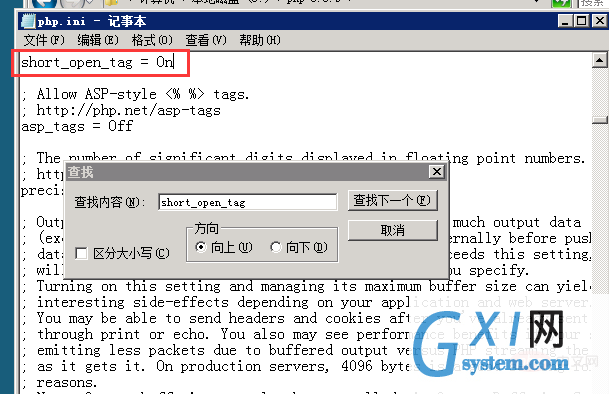
配置iis的“处理应用程序映射”
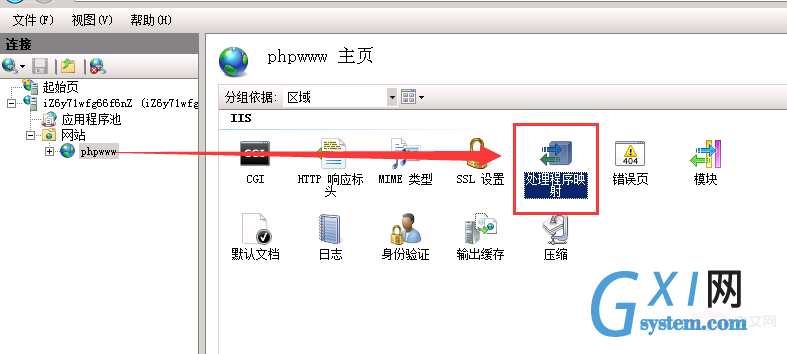
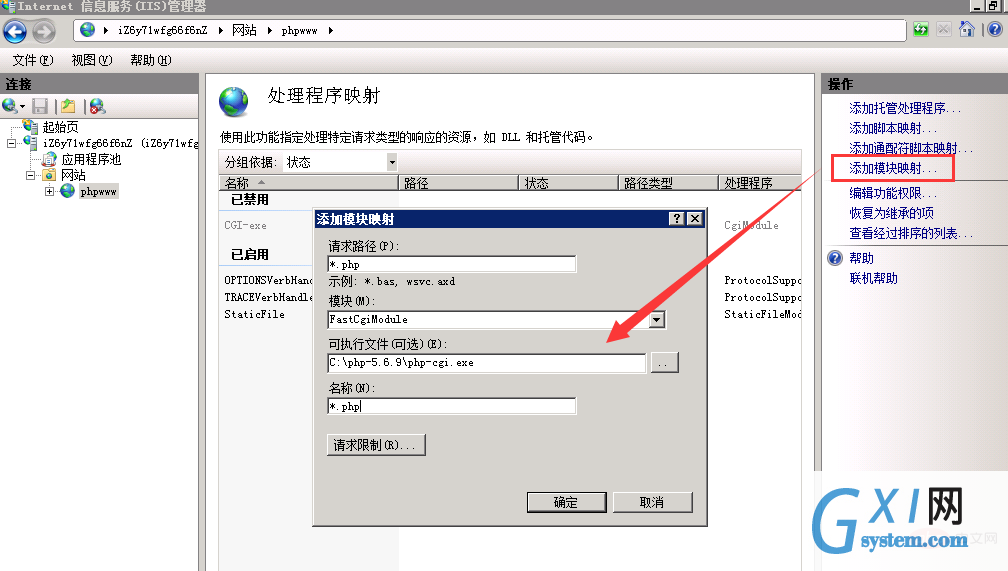
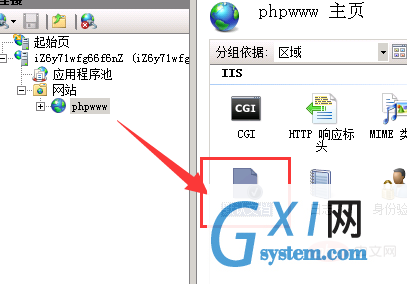
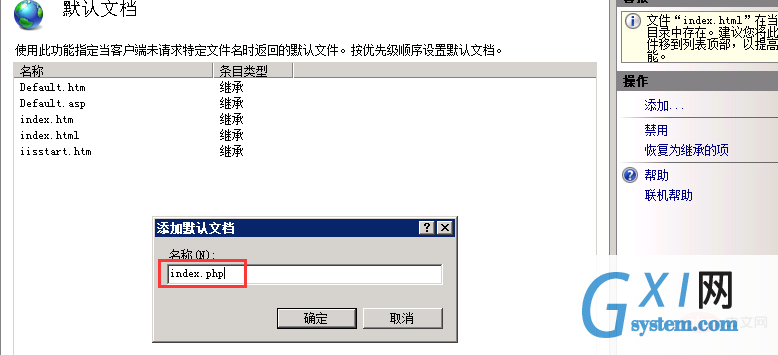

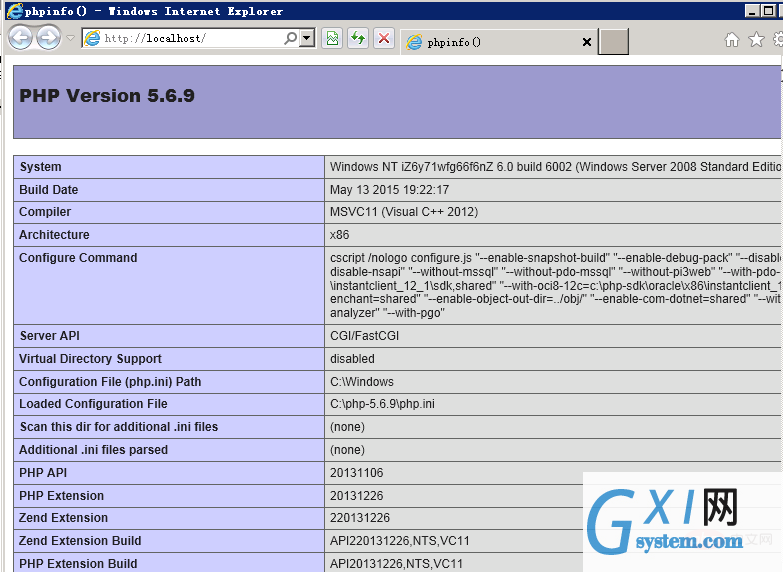
64位 Microsoft Visual C++ Redistributable 2012下载:http://download.microsoft.com/download/9/C/D/9CD480DC-0301-41B0-AAAB-FE9AC1F60237/VSU4/vcredist_x64.exe



























